|
|
|
Umschlagtext
Einfacher und leichter als jedes Buch!
Sie wollten immer schon die verborgenen Tipps und Tricks für die professionelle Bildbearbeitung kennen. Mit den Profi-Workshops dieser DVD bleibt Ihnen kein Geheimnis verborgen. Schauen Sie dem Profi-Fotografen und Photoshop-Experten Frank Winkler entspannt über die Schulter und lassen Sie sich professionelle Techniken der Bildbearbeitung zeigen. 150 Workshops ... die Ihnen zeigen, wie es geht! Alle 150 Lektionen wurden aus fotografischem Blickwinkel und mit zahlreichen konkreten Bildbeispielen, die sich in den Kapitelordnern befinden, mit großer Sorgfalt erstellt. Sofort mitmachen! Sie können die Lektionen mit dem mitgelieferten Bildmaterial "nachspielen" und haben somit für die unterschiedlichsten Aufgabenbereiche gleich konkretes Bildmaterial, an dem Sie die vorgestellten Techniken ausprobieren können. Dabei wird jeder einzelne Bearbeitungsschritt leicht verständlich und anschaulich erläutert. Schnell zum Ziel! Die Lektionen liefern Lösungswege, bei denen Sie mit wenigen Mausklicks zum Ziel kommen. Jede Lektion kann gezielt ausgewählt werden. Die DVD eignet sich somit hervorragend als elektronisches Nachschlagewerk. In klar strukturierten Lektionen lernen Sie Schritt für Schritt professionelle Methoden und Techniken in Photoshop® richtig anzuwenden (im Beispiel: Stürzende Linien aus Gebäuden entfernen). Zum Inhalt: • Hybrid-DVD für PC und MAC • 18-Stunden-Seminar • 18 fortgeschrittene Techniken • 150 Lektionen "step by step" - Arbeitsweise, Workflow - Grundlegende Techniken - Farbkorrekturen - Belichtungskorrekturen - Transformationen - Protokoll und Protokollpinsel - RAW- und 16-Bit-Bilder - Bildrauschen - Farbe und SW - Motive freistellen - Porträts retuschieren - Bildmontagen - Effekte - Bilderrahmen - Schärfe und Unschärfe - Automatisieren - Texte in Bildern - Neu in CS2 • Beispieldateien auf DVD Kapitel 1 - Voreinstellungen, Arbeitsweise, Workflow optimieren • Willkommen • Die wichtigsten Voreinstellungen • Arbeitsbereiche individuell einrichten • Werkzeuge voreinstellen • Tastaturbefehle • Eigene Tastaturkürzel vergeben • Weitere Tipps zur Optimierung • Farbmanagement festlegen • Professionelle Kalibrierung des Monitors • Professionelle Kalibrierung des Druckers Kapitel 2 - Grundlegende Techniken in der professionellen Bildbearbeitung • Grundlagen der Tonwertkorrektur • Der Vorteil von Einstellungsebenen (Teil 1 & 2) • Einstellungsebenen auf andere Bilder übertragen • Tiefen und Lichter bei der Tonwertkorrektur bestimmen Kapitel 3 - Workshop Farbkorrekturen • 7 Methoden zur selektiven Farbkorrektur • Professionelle Farbkorrektur (Teil 1 & 2) • Hauttöne im CMYK-Farbraum drucken • Farbstimmungen auf andere Bilder übertragen • Praxisbeispiel Sonnenbrand entfernen Kapitel 4 - Selektive Belichtungskorrekturen • Selektive Belichtungskorrektur über Tiefen/Lichter • Selektive Belichtungskorrektur über Einstellungsebenen und Masken • Selektive Belichtungskorrektur über Bildmaskierungen • 50% Grau-Methode • Belichtungskorrektur über "Weiches Licht" • Blitz vergessen? • Überblitzen korrigieren • Zu helle Spitzlichter abdunkeln • Globale Aufhellung zu dunkel geratener Bilder Kapitel 5 - Workshop Transformieren und gerade richten • Bilder gerade richten - Fisheye-Effekt entfernen • Stürzende Linien aus Gebäuden entfernen • Freie Transformationen • Schiefe Scans gerade richten • Interpolation für großformatige Drucke • Bilder gleichzeitig gerade richten und zuschneiden • Ankerpunkte für "Frei Transformieren" • Arbeitsfläche und Freistellungswerkzeug • Bilder exakt zuschneiden • Bildauflösung und Bildgröße • Schiefe Horizonte gerade richten Kapitel 6 - Protokollpalette und Protokollpinsel • Grundlagen der Protokollpalette • Protokollpalette (Teil 2) • Bildzustände restaurieren, Bildreparaturen Kapitel 7 - Workshop RAW und 16-Bit-Bilder • Camera RAW-Plugin (Teil 1 & 2) • 16-Bit-Bilder Kapitel 8 - Workshop Entfernung von Bildrauschen • Entrauschen über RAW-Konverter • Entrauschen über selektive Weichzeichnung • Entrauschen durch Umwandlung in LAB-Modus • Entrauschen durch Maskierungen • Entrauschen mit Digital GEM (Kodak) • Entrauschen mit Freeware-Aktion • Farbrauschen entfernen Kapitel 9 - Workshop Farbe und Schwarz-Weiß • 5 Methoden zur Umwandlung von Farbe nach SW • Farbbild nach SW konvertieren • SW-Umwandlung mit extremen Kontrasten • SW-Umwandlung durch Kanalberechnung • SW-Bilder kolorieren • SW und Farbe kombinieren Kapitel 10 - Workshop Freistellen von Bildmotiven • Freistellen mit dem Extrahieren-Werkzeug • Wolken frei stellen • Freistellen von Haaren (Teil 1 & 2) • Freistellen mit dem Hintergrund-Radiergummi Kapitel 11 - Workshop Porträts retuschieren • Porträts retuschieren (Teil 1-6) • Nasenkorrektur • Ein Lächeln zaubern • Augenweiß aufhellen • Augenfarbe umfärben • Rote Augen entfernen • Hautunreinheiten mit Kopierstempel entfernen • Haare umfärben • Hauttöne weichzeichnen Kapitel 12 - Workshop Bildmontagen • Reflexe von Brillengläsern entfernen • Erstellung von Panoramen (Teil 1 & 2) • DRI (Dynamic Range Increase) • Himmel austauschen • Wolken einkopieren • RAW-Bilder montieren • Bild in Monitor einmontieren Kapitel 13 - Workshop Effekte • Verflüssigen, schlank machen • Infrarotfotos mit der Digitalkamera • Motiv in der Glaskugel • Schwebende Glaskugel • Nostalgiefoto erstellen • Der Puzzle-Effekt • Der Jalousie-Effekt • Der Hamilton-Effekt • Bleistiftzeichnung aus Foto erstellen • Künstliche Spiegelungen • Künstlicher Blitz am Himmel • Künstlicher Sternenhimmel Kapitel 14 - Workshop Bilderrahmen • Bilderrahmen (Teil 1-7) • Motiv aus Bilderrahmen herausragen lassen • Bilder in Filmstreifen setzen Kapitel 15 - Workshop Schärfe und Unschärfe • Bilder nachschärfen (Basics) • Nachschärfung über Auswahlen • Schärfung über Konturfindung • Gezielte Steuerung von Schärfe und Unschärfe • LAB-Schärfung • Hochpass-Schärfung • Tiefenschärfe-Effekt simulieren • Tiefenschärfe durch lineare Verläufe • Dynamische Bilder durch Bewegungsunschärfe • Hintergrund unscharf machen Kapitel 16 - Workshop Automatisieren • Aktionen erstellen und anwenden • Eigenes Fotoalbum mit einer Aktion erstellen • Automatisierung bei RAW-Bildern • Automatisches Geraderichten beim Scan • Web-Fotogalerie • Bildpakete erstellen Kapitel 17 - Workshop Arbeit mit Texten • Arbeit mit zeilenbasierten Texten • Arbeit mit absatzbasierten Texten • Copyright-Zeichen in Bildern • Eigene Pinselform mit Copyright-Zeichen erstellen Kapitel 18 - Workshop Photoshop CS2 • Adobe Bridge • Fluchtpunkt-Werkzeug • Smart Objects • Linsenkorrektur • Bilder entrauschen • 32-Bit-HDR-Bilder • Smart Sharpen • Individuelle Menüs • Sofort-Reparaturpinsel • Rote-Augen-Werkzeug • Camera RAW • Sie haben es geschafft Rezension
"Adobe Photoshop® CS2" ist das Programm mit dem man Fotos bearbeiten kann wie ein Profi. Es bietet vielfältige und äußerst beeindruckende Möglichkeiten. Ein Profi-Programm ist aber auch entsprechend komplex, was die Handhabung nicht unbedingt einfach gestaltet, so dass man in der Regel die Möglichkeiten gar nicht ausschöpft Möchte man dennoch mit diesem Programm wie ein Profi arbeiten, benötigt man eine gute und verständliche Anleitung. Hierfür ist "Photoshop CS2 Fototechnik" gerade zu ideal. In PC-Videos werden die Möglichkeiten von Photoshop aufgezeigt. Kein lesen und grübeln, wie was gemeint ist und wo was zu finden ist, sondern einfach nur zuschauen und nachmachen. Die Inhalte werden so einfach und sehr verständlich vermittelt. "Photoshop CS2 Fototechnik" kratzt nicht lediglich nur an der Oberfläche von Photoshop, sondern geht in die Tiefe und eröffnet dem Interessierten eine große Funktionsvielfalt. Wer also ohne große Umwege die Möglichkeiten von Photoshop ausschöpfen möchte, ist mit "Photoshop CS2 Fototechnik" bestens beraten.
Erwin Ferrao, lehrerbibliothek.de Inhaltsverzeichnis
Kapitel 01 – Voreinstellungen, Arbeitsweise, Workflow optimieren
Willkommen 07:11 Die wichtigsten Voreinstellungen grundsätzliches zur Bedienung von Photoshop, Die wichtigsten Voreinstellungen 08:54 Arbeitsbereiche individuell einrichten Palettensets für konkrete Aufgaben konfigurieren, Arbeitsbereiche einrichten und speichern. 07:25 Werkzeuge voreinstellen Häufig verwendete Werkzeuge voreinstellen, Zuschneiden Werkzeug voreinstellen, A4-Format für Ausdrucke voreinstellen, Schriftart einstellen, Pinselgrößen einstellen. 14:59 Tastaturbefehle Tastaturbefehle für Standards, Bildnavigation, Auswahlwerkzeuge, Retuschewerkzeuge, Pfade, Texte, Formen, Anmerkungen, Pipette, Hand, Lupe, Wichtigste Tastaturkürzel als PDF ausdrucken. 08:30 eigene Tastaturkürzel vergeben Tastaturkürzel selbst vergeben und eigenes Tastasturlayout speichern, eigene Tastaturbefehle auf anderen Rechnern einsetzen, alle Tastaturbefehle als HTML-Datei im Browser anzeigen. 08:10 weitere Tipps zur Optimierung Kontextmenüs mit rechter Maustaste, Vollbildmodus (F), Darstellungsmodi, Navigation in Bildern per Tastatur. 09:19 Farbmanagement festlegen Grundlagen des Farbmanagements. 09:08 Kalibrierung des Monitors Vorgestellt werden verschiedene Hardware-Lösungen in unterschiedlichen Preisklassen zur besseren Entscheidungsfähigkeit bei einem evtl. Kauf. 07:03 Kalibrierung des Druckers Vorgestellt werden verschiedene Hardware Lösungen zur Druckerkalibrierung mit denen farbechte Ausdrucke erzeugt werden können sowie Kombinationen für die Kalibrierung von Monitor und Drucker 15:03 Kapitel 02 – Grundlegende Techniken in der Bildbearbeitung Grundlagen der Tonwertkorrektur Die Automatikfunktionen der Tonwertkorrektur, Optionen bei der automatischen Tonwertkorrektur, Tonwertkorrektur als Einstellungsebene, Tonwertspreizung mit neuer Festlegung von Schwarz- und Weißpunkt. 12:51 Der Vorteil von Einstellungsebenen Teil 1 Flexibilität von Gradationskurven, Einstellungsebene Farbbalance, partielle Bildbearbeitung mit Einstellungsebenen und Ebenenmasken 10:11 Der Vorteil von Einstellungsebenen Teil 2 Mitten aufhellen und Tiefen und Lichter neutral halten, Mitten per Pipette neutralisieren, Einstellungsebene Farbton - Sättigung, Verlust- und zerstörungsfreies Arbeiten an Bildern. 08:36 Einstellungsebenen auf andere Bilder übertragen Einstellungsebenen können sehr einfach auf andere Bilder übertragen werden. 02:27 Tiefen und Lichter bei der Tonwertkorrektur bestimmen Auch bei evtl. nicht kalibriertem Monitor kann man über diese Methode Tiefen und Lichter exakt bestimmen. 01:28 Kapitel 03 – Farbkorrekturen 7 Methoden zur selektiven Farbkorrektur Korrektur durch Einstellungsebenen mit Farbbalance, Gradationskurve, Farbton-Sättigung, selektiver Farbkorrektur. Farbbereichsauswahl, Anpassfunktion Farbe Ersetzen, Farbe erstetzen Werkzeug (rote Augen Werkzeug) 17:11 Professionelle Farbkorrektur Teil 1 Farbkorrektur mit Hilfe von Farbaufnahme Pipette und neuer Bestimmung von Schwarz- und Weißpunkt. Tiefsten und hellsten Bildpunkt bestimmen. Selektive Korrekturen mit Ebenenmasken. 17:40 Professionelle Farbkorrektur Teil 2 Helle und dunkle Bildpunkte neutralisieren. Farbstiche mit Farbaufnahme Pipette entfernen. Selektive Farbstichentfernung durch Bildmaskierung. 14:25 Hauttöne im CMYK-Farbraum drucken Von RGB nach CMYK umgewandelte Hauttöne werden in der Regel mit einem Magentastich ausgedruckt. Hier wird diesbezüglich eine Korrektur vorgestellt. 03:05 Farbstimmungen auf andere Bilder übertragen Über den Befehl Gleiche Farbe lassen sich Farbstimmungen vom einen Bild in das andere übertragen. Gleiche Farben auf Basis von Auswahlen. 04:23 Praxisbeispiel Sonnenbrand entfernen Die zu bearbeitenden Gesichtsbereiche werden per Maskierung in eine Auswahl gebracht. Danach wird über Farbton-Sättigung der Sonnenbrand entfernt. 04:24 Kapitel 04 – Selektive Belichtungskorrekturen Selektive Belichtungskorrektur über Tiefen/Lichter Über den Dialog Tiefen/Lichter lassen sich Tiefen oder Lichter separat korrigieren. Diese Funktion ist insbesondere bei zu dunkel geratenen Motiven vor hellen Hintergründen sehr gut geeignet. 08:43 Selektive Belichtungskorrektur über Einstellungsebenen und Masken Es wird gezeigt, wie Einstellungsebenen mit Masken ausgestattet werden, so dass nur ganz bestimmte Bildbereiche in eine Belichtungskorrektur einbezogen werden können 07:15 Selektive Belichtungskorrektur über Bildmaskierungen Zunächst wird mittels Maskierungsmodus eine Auswahl erstellt. Danach wird die Belichtung des ausgewählten Bildbereichs korrigiert. 07:30 50% Grau-Methode Mit Überlagerung einer Grau-Ebene können mit dem Pinselwerkzeug selektive Bildbereiche aufgehellt oder abgedunkelt werden. 07:38 Belichtungskorrektur über weiches Licht Es wird eine neue Ebene erstellt, die den Überblendungsmodus weiches Licht erhält. Danach wird mit den Pinselwerkzeugen aufgehellt oder abgedunkelt. 05:30 Blitz vergessen Ein unterbelichtetes Motiv wird nachträglich aufgehellt 01:33 Überblitzen korrigieren Nachträgliche Korrektur von überblitzten Bildern 02:16 Zu helle Spitzlichter abdunkeln Über eine Luminanzmaske werden zu hell geratene Bildbereiche gezielt abgedunkelt. 00:52 Globale Aufhellung zu dunkel geratener Bilder Aufhellung von generell zu dunkel geratenen Bildern 01:09 Kapitel 05 – Transformieren und Gerade richten Bilder gerade richten - Fisheye Effekt kompensieren Hier wird gezeigt, wie man schiefe Horizonte mit wenigen Mausklicks wieder gerade richten kann. Außerdem wird gezeigt, wie man mit dem Filter ‘Wölben’ Fisheye-Effekte korrigieren kann. 06:47 Stürzende Linien aus Gebäuden entfernen Hier können wir sehen, wie man mit dem Freistellen Werkzeug stürzende Linien aus Gebäuden entfernt. 05:12 Transformation mit dem Werkzeug Frei Transformieren Hier werden die unterschiedlichen Möglichkeiten des Werkzeuges Frei Transformieren gezeigt. Hierzu gehört z.B. auch die perspektivische Verzerrung, mit der ein schief geratenes Schild gerade gerichtet wird. 10:21 Schiefe Scans gerade richten Durch die Automatisierungsfunktion ‘Fotos freistellen und gerade ausrichten’ können gescannte Bilder automatisch gerade gerichtet werden. Hierbei wird für jedes Bild ein eigenes Dokument angelegt. 02:03 Interpolation für großformatige Drucke Hier werden die notwendigen Schritte erläutert, wie man vorgehen muss, wenn man großformatige Ausdrucke erstellen möchte. Verglichen wird die direkte Interpolation mit der schrittweisen 10%-Methode. 06:03 Quicktipp - Bild gleichzeitig gerade richten und zuschneiden 00:53 Ankerpunkte für ‘Frei Transformieren’ Lösung zum Erreichen der Ankerpunkte, wenn ein großes Bild in ein kleineres einkopiert wird. 01:40 Arbeitsfläche erweitern mit dem Freistellungswerkzeug Um das Bild herum wird Arbeitsfläche mit einer eingestellten Hintergrundfarbe erzeugt, um z.B. unter dem Bild einen Text darzustellen 01:35 Bilder auf exakte Größe zuschneiden Mit dem Freistellen Werkzeug Bildausschnitte auf exakte cm-Angaben zuschneiden (z.B. 10x15 cm) 01:17 Bildauflösung und Bildgröße Hier wird der Zusammenhang zwischen Bildauflösung und Pixelanzahl erläutert 02:01 Schiefe Horizonte gerade richten 01:25 Kapitel 06 – Protokoll Palette und Protokollpinsel Protokoll Palette Teil 1 Grundlagen für die Protokollpalette. Welche Einträge werden gespeichert? Schnappschuss, neues Dokument auf Basis des Bearbeitungszustands. 04:35 Protokoll Palette Teil 2 Maximale Einträge in der Protokollpalette. Voreinstellungen für die Protokollpalette. Speicherfreigabe durch Löschen der Protokoll Palette. Nicht lineare Protokolle. Einzelne Protokolleinträge löschen. 05:08 Protokoll Palette Teil 3 Schnappschuss erstellen, Mit dem Protokollpinsel Bildzustände restaurieren. Bildinhalte mit Protokoll füllen.Bildreparaturen mit dem Protokollpinsel durchführen. Gezielte Unschärfe mit dem Protokollpinsel herstellen. 13:45 Kapitel 07 – RAW und 16 Bit Bilder Camera RAW Plugin Teil 1 Welche Kameras werden unterstützt? Funktionen aus den Rubriken Anpassen und Details. Farbtemperatur, Farbton, Belichtung, Tiefen, Helligkeit, Kontrast, Sättigung, Bildschärfe, Luminanzglättung, Farbstörungsreduktion. Einstellungen auf andere Bilder übertragen. RAW-Bilder überspringen. 18:18 Camera RAW Plugin Teil 2 Funktionen aus den Rubriken Blende und Kalibrieren. Beseitigung von chromatischer Aberration. Vignettenbeseitigung. Farbkalibrierung. Automatisierungen mit RAW-Bildern. 09:21 16-Bit Bilder Hier wird der Unterschied zwischen 8-Bit und 16-Bit Bildern erläutert 06:20 Kapitel 08 – Entfernung von Bildrauschen Entrauschen über den RAW-Konverter Über die Luminanzglättung lässt sich Bildrauschen aus RAW-Bildern entfernen. 04:25 Entrauschen über selektive Weichzeichnung Entrauschen über den Weichzeichnungsfilter ‘selektiver Weichzeichner’. 01:51 Entrauschen durch Umwandlung in den LAB Modus In Abhängigkeit vom Bildmotiv lassen sich Bilder durch eine Umwandlung in den LAB Modus entrauschen 04:24 Entrauschen durch Maskierungen Nach Erstellung einer Maske werden die betroffenen Bildbereiche entrauscht. 05:48 Entrauschen mit Digital GEM (Kodak) nähere Infos unter www.asf.com 02:20 Entrauschen mit Freeware Aktion ‘Denoise Deluxe Standard’ nähere Infos unter www.2morrow.dk/75ppi/coolpix/actions 06:38 Farbrauschen entfernen 01:20 Kapitel 09 – Farbe und Schwarz-Weiß Farbbilder in SW-Bilder umwandeln Hier werden 5 unterschiedliche Methoden vorgestellt, mit denen man Farbbilder in SW-Bilder umwandeln kann. Modus Graustufen, LAB-Farbe, Sättigung verringern, Farbton-Sättigung, Professionelle Konvertierung via Kanalmixer und virtuellem Filter. 09:37 Farbbild nach SW konvertieren Farbbild durch Verlaufsumsetzung nach SW konvertieren 00:52 SW-Umsetzung mit extremen Kontrasten Über eine Einstellungsebene mit dem Kanalmixer werden SW-Umsetzungen mit starken Graustufen-Kontrasten erzeugt. 02:38 SW-Umwandlung durch Kanalberechnung Verschiedene Kanäle werden miteinander zu einem neuen Alpha-Kanal verbunden, der die SW-Umsetzung ergibt. 02:36 SW-Bilder Colorieren Mit der hier vorgestellten Technik lassen sich fotorealistische Colorierungen von SW-Bildern erreichen. Durch Einstellungsebenen und Ebenenmasken, die das Originalbild nicht verändern, erzielt man größtmögliche Flexibilität. 17:34 SW und Farbe kombinieren Nach einer Umsetzung des Bildes von Farbe in SW, werden bestimmte Bildteile wieder coloriert. 06:07 Kapitel 10 – Freistellen von Bildmotiven Freistellen mit dem Extrahieren-Werkzeug Freistellungs-Workshop für eine Raupe. Es werden die unterschiedlichen Optionen des Extrahieren Dialogs gezeigt. 15:01 Wolken frei stellen Neben konturierten Bildmotiven lassen sich mit dem Extrahieren Werkzeug auch Wolkenstrukturen frei stellen, die man dann in andere Bilder einkopieren kann. 02:23 Freistellen von Haaren Teil 1 Gezeigt wird, wie ein blondes Model vor einem schwarzen Hintergrund frei gestellt wird. Es wird zunächst mittels Kanalmixer eine Maske für die Haarstrukturen erstellt. Nach der Freistellung werden durch Auftragen von Luminanz Farbanpassungen vorgenommen, die es erlauben, das Motiv vor einen anderen Hintergrund zu stellen. 16:57 Freistellen von Haaren Teil 2 Gezeigt wird wieder die Freistellung von Haaren. Über eine Kanalberechnung wird zunächst eine Maske erzeugt. Nach der Freistellung wird es durch Auftragen von Farbe und Luminanz auf die Haarspitzen möglich, das Motiv vor einen anderen Hintergrund zu stellen. 10:05 Freistellen mit dem Hintergrund Radiergummi Gezeigt wird die Freistellung eines Models mit anschließender Montage in ein anderes Bild. Das montierte Bild wird mit einem diffusen Schatten versehen und bekommt so einen Bezug zum Hintergrund. 14:52 Kapitel 11 – Portraits retuschieren Portraits retuschieren Teil 1 Entfernung von Hautunreinheiten und Aufhellung von Lachfalten 07:04 Portraits retuschieren Teil 2 Augenweiß aufhellen, Iris aufhellen, Iriskante abdunkeln, Mascara bzw. Lidschatten auftragen. 09:23 Portraits retuschieren Teil 3 Lippen stärker kontrastieren, Cover-Effekt mit Filter Farbpapier-Collage und Überblendungsoptionen für Ebene, Feintuning mit Einstellungsebenen. 10:53 Portraits retuschieren Teil 4 Lippenkontur mit Verflüssigen Werkzeug stärker betonen, Gesichtsfalten entfernen und aufhellen. 11:04 Portraits retuschieren Teil 5 Augenfarbe ändern, Iris aufhellen, Irisrand abdunkeln, Augenweiß aufhellen, Augenbrauen abdunkeln, Zähne aufhellen 09:01 Portraits retuschieren Teil 6 Künstliche Wimpern ergänzen, Filter weiches Licht 08:58 Nasenkorrektur Zu große Nase wird mit wenigen Mausklicks verkleinert. 01:34 Ein Lächeln zaubern Mit Hilfe des Verflüssigen Werkzeugs wird ein ernster Gesichtsausdruck in ein Lächeln verändert. 01:16 Augenweiß aufhellen Es werden 2 Methoden gezeigt, wie man das Weiß der Augen aufhellen kann. 01:58 Augenfarbe umfärben Den Augen eine andere Farbe geben 02:34 Rote Augen entfernen Es werden 2 Methoden zur Entfernung von roten Augen gezeigt 01:20 Hautunreinheiten mit Kopierstempel entfernen Ältere Photoshop Versionen (z.B. 5.5 oder 6.0) haben noch keinen Reparaturpinsel. Hier werden 2 alternative Methoden erläutert. 03:03 Hautunreinheiten mit Protokollpinsel entfernen Variante ohne Verwendung von Stempelwerkzeugen 02:39 Haare umfärben Über eine Einstellungsebene und eine Ebenenmaske werden Haare umgefärbt. 02:19 Hauttöne weich zeichnen Weich gezeichnete Haut wie bei Hochglanzmagazinen 01:44 Kapitel 12 – Bildmontagen Reflexe von Brillengläsern entfernen Ein Model wird mit und ohne Brille fotografiert. Die Reflexe auf den Billengläsern werden danach durch Montage und Ebenenmaskierung entfernt. 11:14 Erstellung von Panoramen Teil 1 Photomerge Funktion, Perspektivische Merge-Funktion, Angleichung von unterschiedlichen Tonwerten an den Bildkanten über Maskierungen. 15:57 Erstellung von Panoramen Teil 2 Photomerge Funktion, Perspektivische Merge-Funktion, Angleichung von unterschiedlichen Tonwerten an den Bildkanten über Maskierungen. 11:05 DRI (Dynamic Range Increase) Belichtungsreihen mit unterschiedlicher Hell-Dunkel-Belichtung werden überlagert, so dass man im Ergebnis ein insgesamt ausgewogenes Belichtungsergebnis erzielt. Erstellung eigener Belichtungsreihen durch Anpassung eines RAW-Bildes. 06:25 Himmel austauschen Das Bild eines Himmels mit Wolken wird in ein anderes Bild mit flauem Himmel einmontiert. 03:33 Wolken einkopieren Statt einen Himmel mit Wolken einzukopieren, kann man auch nur die Wolken extrahieren und diese auf den Zielhimmel übertragen. 01:27 RAW-Bilder montieren Das identische Bild wird mittels RAW-Konverter unterschiedlich belichtet und danach werden die Bilder montiert. 04:46 Bild in Monitor einmontieren Es wird gezeigt, wie ein beliebiges Bild in einen Monitor einmontiert wird. 02:30 Kapitel 13 – Effekte Verflüssigen Mit dem Verflüssigen Werkzeug können bizarre Verzerrungen erzeugt werden. Ernsthaft angewendet kann es auch als Schlankmacher verwendet werden. 14:58 Infrarotfotos mit der Digitalkamera Farb-Infrarotaufnahmen mit der herkömmlichen Digitalkamera. 13:00 Motiv in der _ _ _ S K _ _ _ _ Ein freigestelltes Bildmotiv wird in eine _ _ _ s k _ _ _ _ gesetzt. 11:41 Schwebende Glaskugel Eine durchsichtige Glaskugel wird über das Bild gelegt. Der Hintergrund wird dabei mit realistischer Verzerrung wiedergegeben. 09:52 Nostalgiefoto erstellen Durch die Verwendung verschiedener Filter wird aus einem Foto ein Nostalgiefoto mit angebrannten Ecken. 11:36 Der Puzzle Effekt Aus einem herkömmlichen Bild wird ein Puzzle erstellt, bei dem einige Puzzleteile außerhalb eines Rahmens positioniert sind, so dass es aussieht, als wäre das Puzzle noch nicht fertig zusammen gesetzt. 13:29 Jalousie Effekt Ein häufig verwendetes Stilmittel in der Studiofotografie wird mit Photoshop simuliert. 04:29 Hamilton Effekt Durch gezielte Weichzeichnung wird ein Hamilton Effekt erzeugt 03:55 Bleistiftzeichnung aus Foto erstellen Aus einem Portraitfoto wird eine Bleistiftzeichnung erstellt. 02:56 Künstliche Spiegelungen Hier wird gezeigt, wie Sie auf alle reflektierenden Flächen künstliche Spiegelungen aufbringen können 04:49 Künstlicher Blitz Erzeugen Sie einen künstlichen Blitz am nächtlichen Himmel 03:32 Künstlicher Sternenhimmel Jeder Nachthimmel kann mit einem künstlichen Sternenhimmel ausgestattet werden. 04:36 Kapitel 14 – Bilderrahmen Bilderrahmen Teil 1 Rahmen mit schrittweiser Ausweitung der Arbeitsfläche 02:43 Bilderrahmen Teil 2 Bild mit Schatten auf weißem Hintergrund ausstatten. 01:28 Bilderrahmen Teil 3 Bilderrahmen mit Kontur und unscharfem Hintergrund. Teile des Motivs aus dem Rahmen herausragen lassen. 05:00 Bilderrahmen Teil 4 Bild mit dunklem halbtransparentem Rand ausstatten. Ovaler Vignetteneffekt. 04:02 Bilderrahmen Teil 5 Ausgefranstes Papier scannen und als Rahmen verwenden. 03:58 Bilderrahmen Teil 6 Rahmen mit Pinselwerkzeug erstellen. Mit Ebenenmaske transparenten Rahmen erstellen. 04:25 Bilderrahmen Teil 7 Rahmen mit Filtern erstellen. 04:54 Motiv aus Bilderrahmen herausragen lassen Ein Motiv ragt aus dem Bilderrahmen heraus. 05:04 Bilder in Filmstreifen setzen Setzen Sie Ihre Bilder in Filmstreifenmotive ein, so dass sie aussehen, wie ein ungerahmtes Dia oder ein ungerahmter Dia-Filmstreifen 02:24 Kapitel 15 – Schärfe und Unschärfe Bilder nachschärfen Bild mit dem Filter ‘Unscharf Maskieren’ nachschärfen. Bedeutung von Stärke, Pixelradius und Schwellenwert. Getrenntes Schärfen von hellen und dunklen Bildbereichen. 10:59 Nachschärfung über Auswahlen durchführen Eine sinnvolle Nachschärfung sollte nur auf Bildbereiche mit Kanten erfolgen, so dass eine ganz gezielte Schärfung erfolgt. Über die Anwendung von Filtern kann eine Basis für eine Auswahl geschaffen werden, auf die dann eine Schärfung angewendet werden kann. 06:31 Schärfung über Konturen finden Gezieltes Schärfen von Konturen, ohne dass andere Bereiche, die nicht geschärft werden sollen, ebenfalls geschärft werden. 05:00 Gezielte Steuerung von Schärfe und Unschärfe über Masken Über die Maskentechnik können Sie ganz gezielt Schärfe und Weichzeichnung steuern, so dass bestimmte Bildbereiche scharf, andere Bildbereiche unscharf erscheinen. 07:36 LAB-Schärfung Schärfen im LAB Modus bringt den Vorteil, dass weniger Farb- bzw. Lichtsäume um die geschärften Kanten herum entstehen können. 01:59 Schärfen über Hochpass-Filter Schärfeverfahren ohne Verwendung des Filters Unscharf Maskieren. 02:35 Tiefenschärfe Effekt mit dem Filter Verwackeln Mit dem Filter Verwackeln lassen sich ganz gezielte Tiefenschärfe Effekte erzielen. 12:10 Tiefenschärfe Effekt mit linearem Verlauf Durch einen linearen Verlauf in einer Ebenenmaske kann man mit wenigen Mausklicks einen Tiefenschärfe- bzw. Unschärfe-Effekt erzeugen und damit Bildmotive im Bildhintergrund unscharf erscheinen lassen. 02:11 Mit Bewegungsunschärfe Dynamik ins Bild bringen Ein statisches Bildmotiv wird mit Bewegungsunschärfe versehen, so dass es aussieht, als würde sich das Motiv mit hoher Geschwindigkeit bewegen. 04:19 Hintergrund unscharf machen Über eine Ebenenmaske werden Bildteile des Hintergrundes unscharf gemacht, so dass das Motiv im Vordergrund zum Betrachtungsschwerpunkt wird. 03:36 Kapitel 16 – Prozesse Automatisieren Aktionen erstellen und anwenden Es werden alle Schritte gezeigt, die zur Erstellung und Anwendung von Aktionen notwendig sind. In der Lektion werden mehrere Bilder werden für das Internet skaliert und in einem separaten Ordner gespeichert. 14:28 Eigenes Fotoalbum mit einer Aktion erstellen Am Beispiel einer komplexen Aktion wird gezeigt, wie man ein individuelles Fotoalbum im Format DIN A4 erstellen kann. 18:50 Automatisierungen bei RAW-Bildern Auch RAW-Dateien lassen sich mit Aktionen oder Droplets versehen. Gezeigt wird ein kompletter Workflow, angefangen von der Fotosession bis hin zur Erstellung verschiedener JPG-Formate für HiRes, Web und Thumbnailerstellung. Ebenso wird das Funktionsprinzip von Droplets erläutert. 22:09 Automatisches Geraderichten beim Scan Gescannte Bildvorlagen können automatisch gerade gerichtet werden. Für jedes Bild, welches sich auf der Scanvorlage befindet, wird ein eigenes Dokument erstellt, welches korrekt gerade gerichtet wird. 01:16 Web-Fotogalerie Hier wird gezeigt, wie man mit wenigen Mausklicks Bilder im Internet veröffentlichen kann. Je nach verwendeter Vorlage können die Betrachter ein Feedback zu den veröffentlichten Bildern abgeben. 06:07 Bildpaket Das Bildpaket dient zur Vorbereitung eines Ausdrucks mit dem ein oder mehrere Bilder arrangiert ausgedruckt werden können. 09:21 Kapitel 17 – Arbeit mit Texten Arbeit mit Texten Teil 1 Zeilenbasierte Texte 18:43 Arbeit mit Texten Teil 2 Absatzbasierte Texte 17:22 Copyright Zeichen in Bildern Ein Copyright-Zeichen mit Relief wird über das Bild gelegt. 03:17 Eigene Pinselform mit Copyright Zeichen Ein Copyright Vermerk als eigene Pinselform erstellen, mit der man beliebige Bilder mit dem Copyright “bestempeln” kann. 04:51 Kapitel 18 – Neu in Photoshop CS2 Adobe Bridge Die neue Generation des Dateibrowser von Photoshop CS2. Vorschauoptionen, Ansichtsmodi, Bilder markieren, Keyword Vergabe, Suchoptionen, Kollektionen, Sucherergebnisse speichern, Diashow 22:03 Fluchtpunkt Werkzeug Neuer Filter für perspektivische Bildretusche und perspektivisches Clonen 08:22 Smart Objects Verlustfreie Transformationen durch eingebettete Objekte 13:17 Linsenkorrektur Entfernung von stürzenden Linien, horizontalen Verzerrungen. Entfernung von chromatischen Aberrationen und Bildvignettierungen. 09:37 Bilder entrauschen Über den neuen Filter lassen sich Bilder einfach und schnell entrauschen. 05:22 32-Bit HDR Bilder Belichtungsreihen mit unterschiedlicher Belichtung verschmelzen 07:20 Smart Sharpen Neuer Filter zum gezielten Schärfen von Bildern 05:17 Individuelle Menüs Menübefehle und Palettenoptionen individuell einrichten 02:20 Sofort Reparaturpinsel Bildbereiche reparieren ohne Quellgebiete definieren zu müssen 01:28 Rote Augen Werkzeug Rote Augen per Mausklick entfernen 01:13 Camera RAW Der neue RAW-Konverter von Photoshop CS2 13:31 Sie haben es geschafft Nachwort 01:41 |
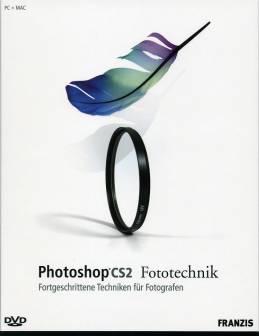
 Bei Amazon kaufen
Bei Amazon kaufen